Jak naprawić błąd "System nie może odnaleźć określonego pliku" na Windowsie 10?
Problem: Kiedy tworzę obraz systemu Windows 10, otrzymuję wiadomość błędu: „System nie może odnaleźć określonego pliku”. Co to może znaczyć i jak mogę naprawić ten problem?
Rozwiązany problem
„System nie może odnaleźć określonego pliku” to wiadomość błędu, jaka może pojawić się, gdy użytkownik próbuje wykonać kopię swojego dysku w systemie Windows 10, Windows 7 bądź innym. Nawet, jeśli zmiany w systemie mogą wyglądać na nieznaczne, nie powinieneś ignorować tego błędu – problem może uszkodzić Twój komputer w przyszłości.
Niestety, eksperci nie zidentyfikowali przyczyny ostrzeżenia „System nie może odnaleźć określonego pliku” do tej pory. Myślą jednak, że problem może być powiązany z błędem 0x80070002 lub 0x80070003, wskazującym na problemy z Windows Update. Czasem kod ten może się jednak różnić, w zależności od rodzaju błędu, specyfikacji systemu oraz innych czynników.
Nawet, jeśli wciąż nie ma wiarygodnej informacji potwierdzającej przyczynę błędu, niektóre analizy sugerują, że jest on powiązany z błędnymi ustawieniem uprawnień, nienormalnymi kluczami rejestru, zagubione pliki sterowników, uszkodzone pliki itd.
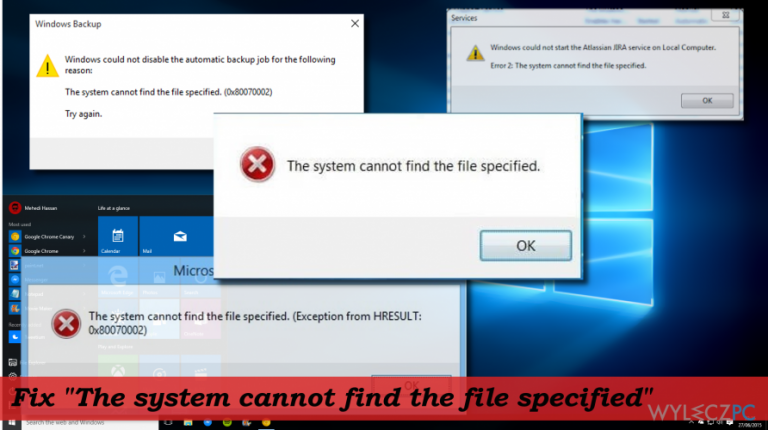
Dodatkowo pamiętaj, że Windows może przestać działać z powodu awarii prądu bądź uszkodzenia dysku podczas instalacji/aktualizacji sterownika, przypadkowej zmiany lokalizacji instalacji oraz podobnych. Dlatego też nie powinieneś ignorować błędu na systemie Windows 7 ani 10.
Jeśli chcesz naprawić błąd „System nie może odnaleźć określonego pliku”, zastosuj się do poniższych instrukcji. Znajdziesz tutaj kilka sposobów, które mogą pomóc z tym problemem, a także pomogą naprawić błąd 0x80070002. Ponieważ przyczyny tego problemu nie można zidentyfikować, zalecamy spróbowanie wszystkich metod – cześć z nich może działać, inne nie.
Pokażmy, jak naprawić błąd „System nie może odnaleźć określonego pliku” w systemie Windows 10
Naszą rekomendacją na naprawę błędu „System nie może odnaleźć określonego pliku” jest wykorzystanie profesjonalnego optymalizatora systemu. Programy te są stworzone do zaopiekowania się komputera i zapewnienia, że nie ulegnie mniejszym błędom. Z tego powodu zdobądź Fortect i uruchom pełny skan systemu.
Metoda 1. Sprawdź dziennik plików systemowych
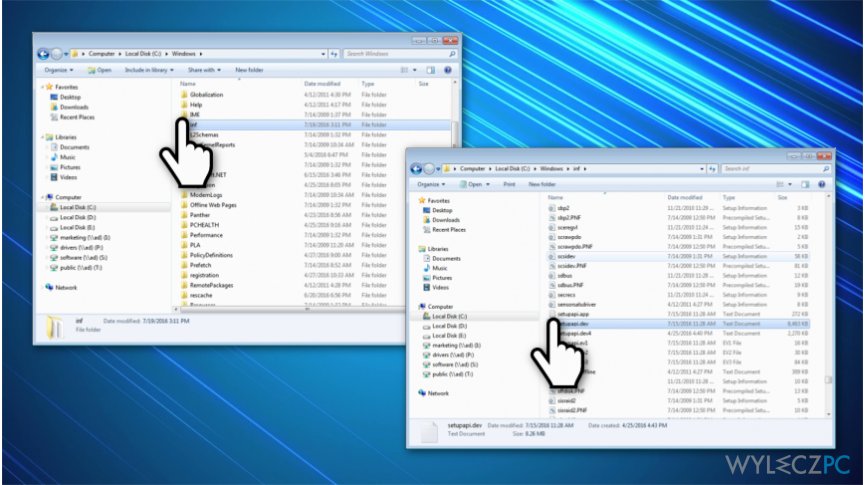
- Wejdź w folder C:/Windows/ i otwórz folder Inf
- Znajdź plik setupapi.dev bądź setupapi.dev.log i otwórz go.
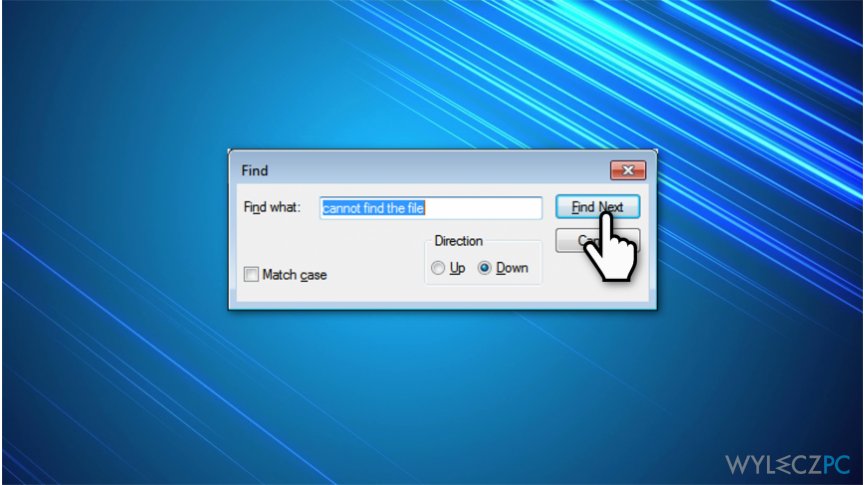
- Naciśnij kombinację Ctrl + F i wpisz “nie może odnaleźć pliku” w wyszukiwarkę;
- Naciśnij Enter, by uruchomić wyszukiwanie. Powinieneś znaleźć zaginiony plik;
- Skopiuj go i wklej do folderu Windows/inf;
- Zaginiony plik powinien odizolować sterownik systemowy. Zreinstaluj go i uruchom ponownie komputer.
Metoda 2. Zmodyfikuj klucze rejestru
- Naciśnij Windows + R, wpisz regedit i wciśnij Enter;
- By zabezpieczyć obecny stan rejestru, utwórz jego kopię zapasową. W tym celu wybierz Plik > Eksportuj;
- Wpisz nazwę kopii zapasowej i wybierz Wszystko w zakładce Eksportuj;
- Naciśnij Zapisz, by zapisać kopię zapasową.
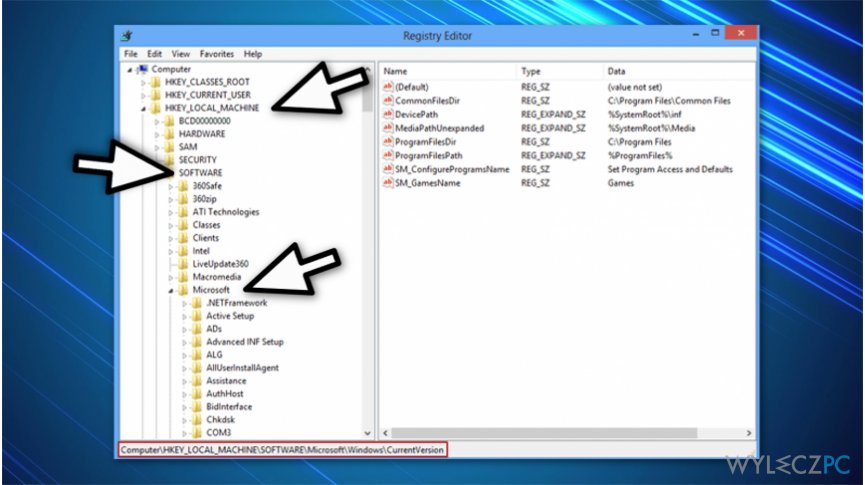
- Użyj następnie edytora Rejestru, by wejść na klucz HKEY_LOCAL_MACHINE\\SOFTWARE\\Microsoft\\Windows\\CurrentVersion;
- Znajdź klucz RunOnce. Jeśli taki klucz nie istnieje, kliknij na klucz CurrentVersion i wybierz Nowy > Klucz;
- Wpisz RunOnce, by nazwać klucz;
- Otwórz teraz klucz HKEY_CURRENT_USER\\Software\\Microsoft\\Windows\\CurrentVersion\\. Rozwiń go i sprawdź, czy klucz RunOnce został utworzony;
- Następnie, zamknij Edytor Rejestru i uruchom komputer ponownie.
Metoda 3. Zainstaluj aktualizacje Windows
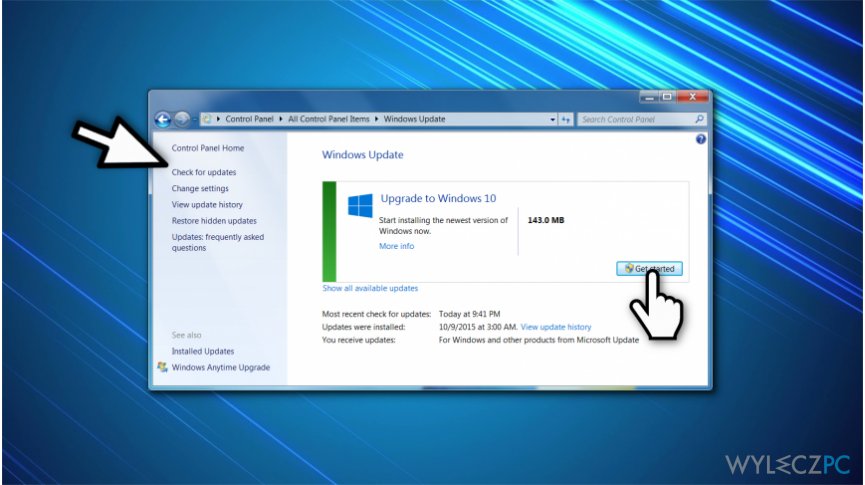
Jeśli nie aktualizowałeś Windowsa przez długi czas, błąd „System nie może odnaleźć określonego pliku” jest oznaką, że pora na instalację wszystkich oczekujących aktualizacji. W tym celu:
- Naciśnij Windows + I i wybierz Aktualizacje i bezpieczeństwo.
- Kliknij Sprawdź w poszukiwaniu aktualizacji i poczekaj.
- Gdy pojawi się lista dostępnych aktualizacji, zainstaluj je wszystkie.
- Powtórz cały proces kilka razy by upewnić się, że wszystkie potrzebne aktualizacje zostały zainstalowane.
- Nie zapomnij uruchomić komputera ponownie, by zakończyć instalację aktualizacji.
Metoda 4. Usuń klucz ProfileImagePath

Ta metoda przyda się tym użytkownikom systemu Windows, którzy natknęli się na błąd „System nie może odnaleźć określonego pliku” przy tworzeniu obrazu systemu.
- Naciśnij Windows + R, wpisz regedit i naciśnij Enter.
- Wejdź w lokalizację HKEY _LOCAL_MACHINE\\SOFTWARE\\Microsoft\\Windows NT\\CurrentVersion\\ProfileList i rozwiń klucz ProfileList.
- Sprawdź, czy wszystkie klucze posiadają wartość ProfileImagePath w prawym panelu.
- Jeśli jakikolwiek z podkluczy nie posiada wartości ProfileImagePath bądź jeśli ta wartość jest pusta, usuń ten konkretny podklucz.
Dodatkowa Metoda. Usuń wartość Config z rejestru
Jeśli błąd „System nie może odnaleźć określonego pliku” pojawił się przy reinstalacji sterownika, wykonaj następujące kroki:
- Naciśnij Windows + R, wpisz regedit i naciśnij Enter.
- Przejdź do klucza HKEY_LOCAL_MACHINE\\SYSTEM\\CurrentControlSet\\Control\\Network\\Config.
- Kliknij drugim przyciskiem myszy na Config i wybierz Usuń.
- Uruchom system ponownie.
WAŻNE: jeśli nie możesz odnaleźć wskazanego klucza, pomiń tą metodę.
Wszystkie powyższe sposoby działają pod różnymi warunkami. Powinieneś je więc wykonywać pojedynczo i sprawdzić, który ze sposobów zadziałał w Twoim przypadku. Jeśli żadne z rozwiązań nie pomogło, skontaktuj się z nami – spróbujemy przyjrzeć się Twojemu konkretnemu przypadkowi. Jesteśmy pewni, że w końcu uda się naprawić błąd „System nie może odnaleźć określonego pliku”.
Napraw automatycznie wszystkie problemy
Zespół wyleczpc.pl robi wszystko, by pomóc swoim użytkownikom rozwiązywać problemy z ich komputerami. Jeśli nie chcesz korzystać z ręcznych metod eliminacji problemów, skorzystaj z automatycznego oprogramowani. Wszystkie poniższe aplikacje zostały przetestowane i są polecane przez naszych fachowców. Lista tych narzędzi znajsuje się poniżej:
Gwarantujemy
zadowolenie
Chroń swoją prywatność w Internecie z pomocą klienta VPN
Gdy mowa o prywatności użytkowników, VPN ma kluczowe znaczenie. Narzędzia do śledzenia online, takie jak pliki cookie, mogą być wykorzystywane nie tylko przez platformy mediów społecznościowych i inne strony internetowe, ale także przez twojego dostawcę usług internetowych i rząd. Nawet jeśli zastosujesz najbezpieczniejsze ustawienia za pośrednictwem swojej przeglądarki internetowej, wciąż możesz być śledzony poprzez aplikacje połączone z Internetem. Poza tym przeglądarki nastawione na prywatność, takie jak Tor, nie są wyborem optymalnym ze względu na zmniejszoną prędkość połączenia. Najlepszym rozwiązaniem dla zachowania całkowitej prywatności jest Private Internet Access – bądź anonimowy i bezpieczny w sieci.
Narzędzia do odzyskiwania danych mogą zapobiec trwałej utracie plików
Oprogramowanie do odzyskiwania danych jest jedną z opcji, która może pomóc ci przywrócić twoje pliki. Kiedy usuniesz plik, nie rozpływa się on w powietrzu – pozostaje w systemie, dopóki nie zostaną nadpisane żadne dodatkowe dane. Data Recovery Pro to oprogramowanie do odzyskiwania, które wyszukuje kopie usuniętych plików na dysku twardym. Korzystając z tego narzędzia możesz zapobiec utracie cennych dokumentów, pracy domowej, osobistych zdjęć i innych ważnych plików.



Więcej informacji na temat "Jak naprawić błąd "System nie może odnaleźć określonego pliku" na Windowsie 10?"
Musisz się zalogować, aby móc dodać komentarz.